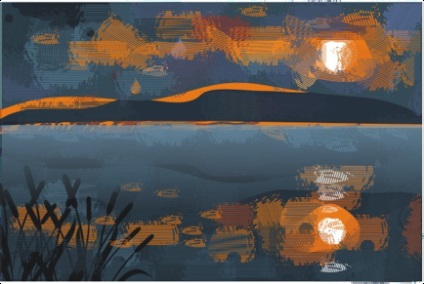
În acest vector Quick Tip, veți învăța cum să creați diferite efecte de perie în diverse scopuri, cum ar fi crearea de bannere sau peisaje artistice.
Pasul 1 - Creați un proiect peisagistic
Selectați instrumentul dreptunghi și desenați un dreptunghi. Apoi trageți o linie de orizont cu un instrument de mână, așa cum se arată în figura de mai jos (nu uitați să închideți forma). Selectați ambele obiecte și le intersectați (Aranjare> Formă> se intersectează). Schimbați ușor culoarea zonei intersectate.
Utilizați scula manuală pentru a desena o formă pe dealuri. Apoi, traversați obiectul cu dreptunghiul principal descris mai sus, astfel încât acesta se potrivește dreptunghiului principal. Faceți același lucru cu cele mai importante pe dealuri.
Pentru a reflecta muntele din apă, copiați-l (Ctrl + C), lipiți-l (Ctrl + V) și, de asemenea, pachetul de control, trageți-l în jos.
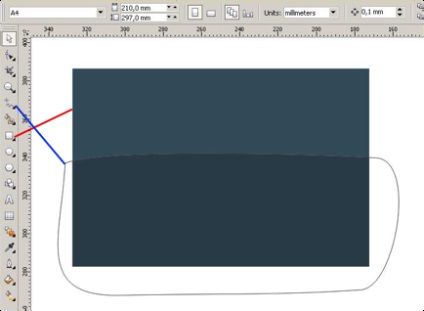
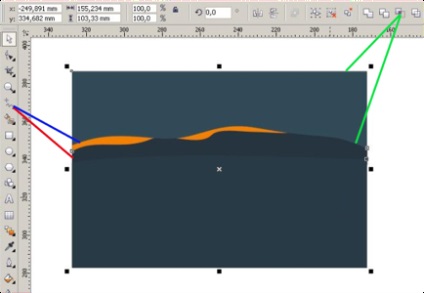
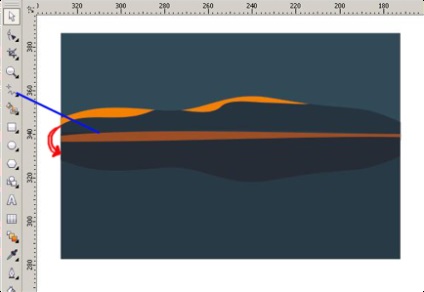
Pasul 2 - Desenează o Rush
Selectați instrumentul dreptunghi pentru a desena un dreptunghi. Pentru a rotunja colțurile, selectați nivelul dorit pe bara de sus (linia albastră). Apoi trageți frunzele cu un instrument de mână.
consumă până la 10 bastoane și le pune haotic împreună, astfel încât să pară naturale.
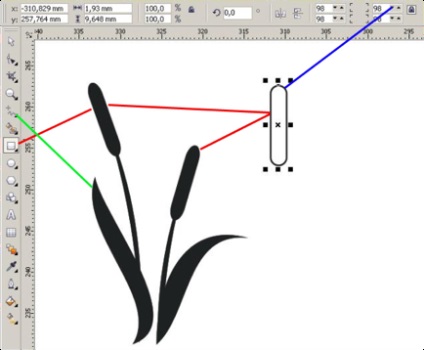
Pasul 3 - Instalați Rush în compoziție
Selectați toate bastoanele pe care le-ați atras și grupați-le (Ctrl + G - (1), după cum se arată în imagine). După grupare, selectați fundalul (dreptunghiul principal) și gardurile și le intersectați (Aranjare> Formă> Intersecție - (2), după cum se arată în imagine).
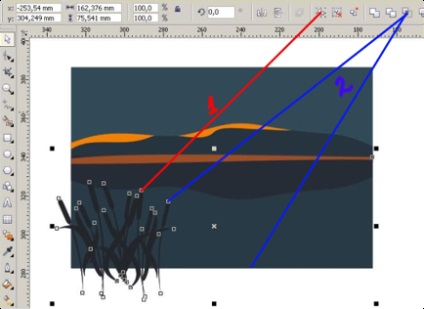
Pasul 4 - Desenarea soarelui și a reflexiilor
Alegeți un instrument de mână pentru a desena soarele și reflexia acestuia în apă.
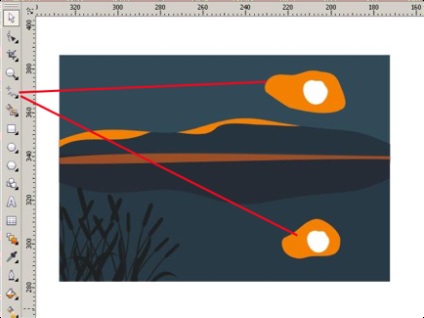
Pasul 5 - Desenați un efect de grunge
Selectați instrumentul dreptunghi pentru a desena dreptunghiuri, așa cum se arată în figura de mai jos (1). Apoi grupați (Ctrl + G) și sudați-le (Aranjare> Formă> Weld (2)). După sudare, selectați instrumentul Eraser (3) pentru a crea un obiect similar celui din figura de mai jos.
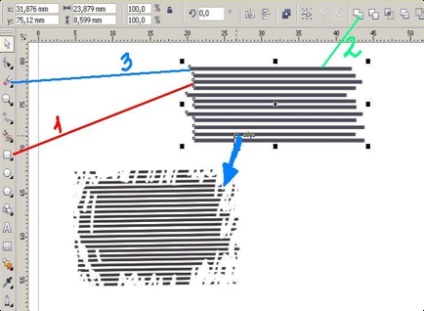
Creați unități de grunge care ar avea forme diferite. Alegeți culorile pe care doriți să le utilizați pentru nori și apă
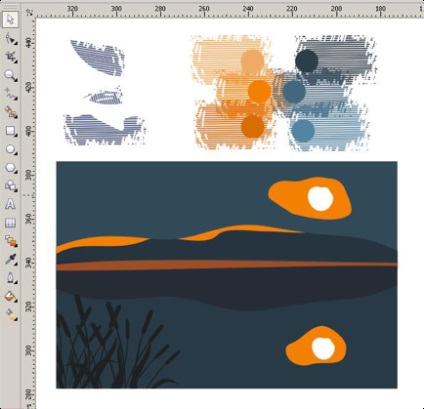
Distribuție haotică a unităților de grunge în imagine până când obțineți efectul de murdărie cu o pensulă pe imagine.
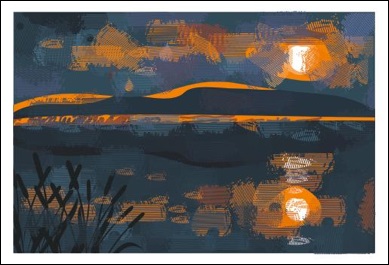
Pasul 6 - Faceți ceața
Alegeți un instrument de mână pentru a crea o zonă de ceață, culoare, gri deschis sau albastru. Apoi, selectați instrumentul Interactive Transparency și aplicați-l în zona de ceață așa cum se arată în figura de mai jos.
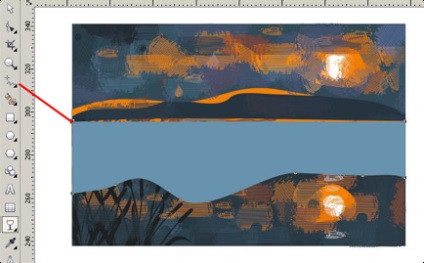
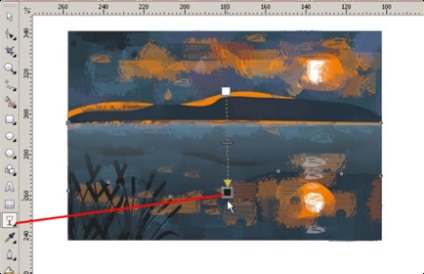
concluzie
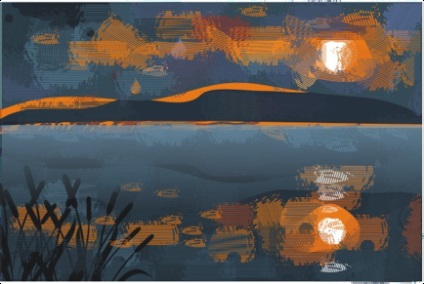
Cu această tehnică puteți crea ilustrații asemănătoare picturilor, bannere, fundaluri și nuanțe. Faceți diferite forme de unități grungy, colorați-le diferit, rotiți-le și veți vedea cât de uimitor vă poate schimba compoziția!
Împărtășește în social. crearea de rețele
Produsul final pe care îl veți crea

În această lecție vom învăța cum să creați un ceas de mână folosind Corel Draw. Principala metodă folosită în acest tutorial este coordonatele x, y. X, poziția este foarte importantă pentru obținerea rezultatelor simetrice. De asemenea, vom folosi anumite gradiente pentru a crea un efect de oțel. Vom lucra cu tehnici simple pentru a obține rezultate excelente.
Împărtășește în social. crearea de rețele

Cu software-ul vectorial Corel Draw sunteți în poziția de a face tot ce vă puteți imagina. Cu toate acestea, dacă îl utilizați pentru a crea ilustrații pentru agenții microstock - există câteva probleme pe care trebuie să le țineți cont. Problema apare cu cerința industriei de a furniza EPS (în format EPS), care este obligatorie pentru aproape toate agențiile. Vezi EPS este Adobe și dezvoltatorii standard ai Corel nu-i plac foarte mult standardele Adobe. Și pentru că au făcut o treabă necorespunzătoare - trebuie să salvați fișiere EPS 8 din Illustrator. Uitați-vă la modul de aici: Sfat rapid: salvarea fișierelor de la Corel Draw pentru agențiile Microstock
Citiți mai multe.
Împărtășește în social. crearea de rețele
De ce, doar acei oameni, deja dependenți de CorelDRAW, o folosesc? Poate știu ceva ce nu facem. În acest articol voi aborda câteva probleme cu CorelDRAW. Cred că dezvoltatorii acestui software au creat un program ascuțit, dar nu atât de convenabil pentru utilizator.
CorelDRAW este foarte precis și fiabil. Toate uneltele oferă un control maxim, dar trebuie să vă deschideți calea pentru a le afla. Cu siguranță nu este un software pe care îl puteți lua pentru o mișcare rapidă și este ușor să creați o mare operă de artă.
Vestea bună este că atunci când vă obișnuiți cu setul său de caracteristici, acesta devine parte a gândirii dvs. și poate fi un instrument puternic pentru crearea unei arte uimitoare. Să ne uităm la câteva argumente pro și contra ale CorelDRAW.